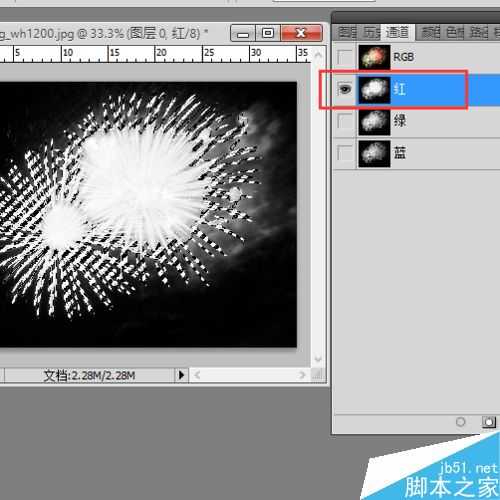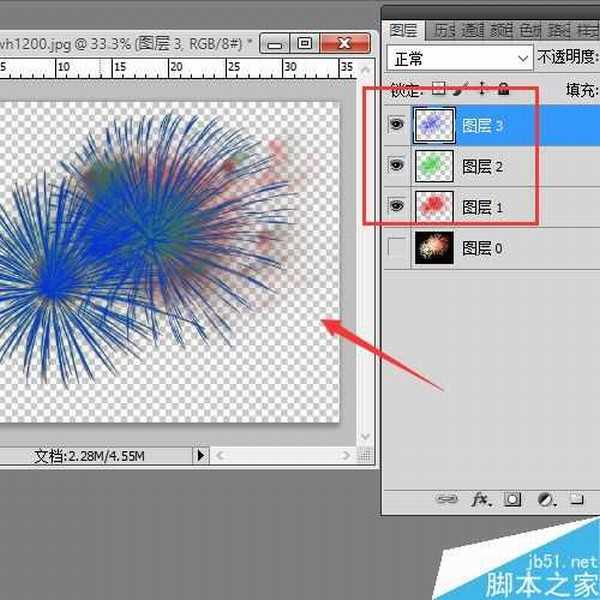想要抠出复杂的烟花,我们可通过PS的通道简单快速地抠出来,推荐到,来看看吧!
步骤
启动PS软件,打开需要抠出烟花背景的图片,如下图所示:
打开通道面板,按住ctrl键,并单击红色通道的缩略图,操作如下图所示:
新建一个新的图层,并把前景色设置为红色,然后按ctrl+DEL填充。
然后隐藏红色图层,将绿色、蓝色通道按此方法建立相应纯色填充图层,如下图所示:
分别将者三个图层的混合模式改为滤色,效果如下:
然后选中纯色填充的三个图层,右键-合并。效果图如下:
为了大家更清楚地看出效果,添加了一张灰色背景,可看出效果如下:
注意事项
使用通道工具食,一定要选种有烟花背景的原图,然后在使用通道工具抠出来。有时候在做第二个、第三个通道的时候往往会忘了返回图层面板选中需要处理的原图。
以上就是PS通道快速抠出复杂的烟花背景方法介绍,操作很简单的,大家学会了吧,希望能对大家有所帮助!
相关阅读:Photoshop利用通道快速抠出绚丽的烟花
广告合作:本站广告合作请联系QQ:858582 申请时备注:广告合作(否则不回)
免责声明:本站资源来自互联网收集,仅供用于学习和交流,请遵循相关法律法规,本站一切资源不代表本站立场,如有侵权、后门、不妥请联系本站删除!
免责声明:本站资源来自互联网收集,仅供用于学习和交流,请遵循相关法律法规,本站一切资源不代表本站立场,如有侵权、后门、不妥请联系本站删除!
暂无评论...
更新日志
2024年11月25日
2024年11月25日
- 凤飞飞《我们的主题曲》飞跃制作[正版原抓WAV+CUE]
- 刘嘉亮《亮情歌2》[WAV+CUE][1G]
- 红馆40·谭咏麟《歌者恋歌浓情30年演唱会》3CD[低速原抓WAV+CUE][1.8G]
- 刘纬武《睡眠宝宝竖琴童谣 吉卜力工作室 白噪音安抚》[320K/MP3][193.25MB]
- 【轻音乐】曼托凡尼乐团《精选辑》2CD.1998[FLAC+CUE整轨]
- 邝美云《心中有爱》1989年香港DMIJP版1MTO东芝首版[WAV+CUE]
- 群星《情叹-发烧女声DSD》天籁女声发烧碟[WAV+CUE]
- 刘纬武《睡眠宝宝竖琴童谣 吉卜力工作室 白噪音安抚》[FLAC/分轨][748.03MB]
- 理想混蛋《Origin Sessions》[320K/MP3][37.47MB]
- 公馆青少年《我其实一点都不酷》[320K/MP3][78.78MB]
- 群星《情叹-发烧男声DSD》最值得珍藏的完美男声[WAV+CUE]
- 群星《国韵飘香·贵妃醉酒HQCD黑胶王》2CD[WAV]
- 卫兰《DAUGHTER》【低速原抓WAV+CUE】
- 公馆青少年《我其实一点都不酷》[FLAC/分轨][398.22MB]
- ZWEI《迟暮的花 (Explicit)》[320K/MP3][57.16MB]